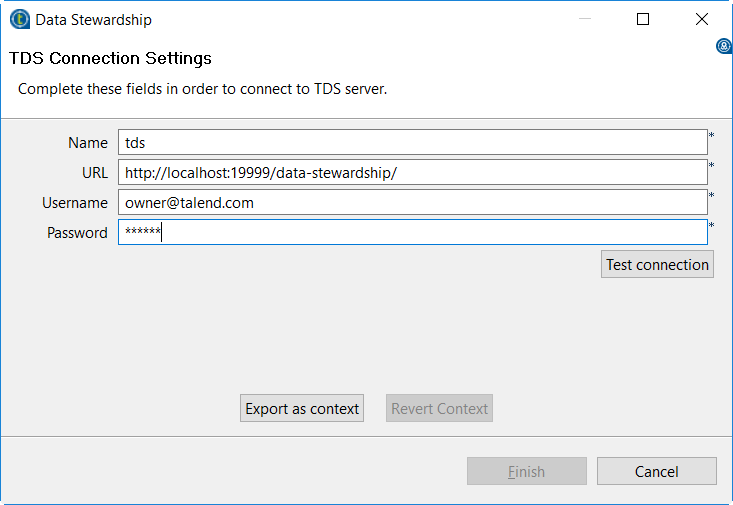Centraliser les métadonnées dans Data Stewardship
Le Studio Talend vous permet de centraliser les détails d'une ou plusieurs connexion(s) à Talend Data Stewardship dans le dossier Metadata de la vue Repository. Vous pouvez utiliser l'une de ces connexions établies pour vous connecter à Talend Data Stewardship.
Procédure
Cette page vous a-t-elle aidé ?
Si vous rencontrez des problèmes sur cette page ou dans son contenu – une faute de frappe, une étape manquante ou une erreur technique – dites-nous comment nous améliorer !